Si vous avez acheté un plan d'hébergement WordPress, un hébergement PrestaShop, un hébergement semi-dédié ou un serveur dédié, vous pouvez ajouter des domaines supplémentaires à votre compte.
À partir de cPanel, vous pouvez gérer votre compte en ajoutant des domaines supplémentaires, et vous pouvez également créer des alias de domaine (ou domaines parqués). Voyons quelles sont les différences entre ces deux fonctions et comment les créer.
Domaines et alias supplémentaires :différences
Un domaine complémentaire est un domaine distinct que vous pouvez utiliser pour créer un autre site Web. La différence entre avoir deux domaines distincts avec deux plans d'hébergement et avoir un domaine supplémentaire est qu'en en créant un (ou plusieurs), vous pouvez le gérer à partir du même compte cPanel, le même que vous utilisez pour gérer le domaine principal.
En créant un alias , cependant, vous autorisez ceux qui visitent votre site en tapant une autre adresse. Par exemple, si votre site est www.monsite.com, vous pouvez créer un alias comme celui-ci www.monautresite.com.
De cette façon, ceux qui visitent l'adresse www.monautresite.com verront votre site Web principal (www.monsite.com).
Pour créer un alias, vous devez avoir enregistré un deuxième domaine que vous souhaitez utiliser comme alias. La création d'un alias peut être utile si vous souhaitez que votre site Web soit visible à partir de plusieurs domaines, ou si vous utilisez un CMS qui peut mapper plusieurs domaines (par exemple wp multisite avec le plugin de mappage de domaine) et afficher un contenu différent pour différents domaines, tandis que gérer avec le même CMS.
Le domaine alias est également appelé domaine parqué précisément parce qu'il n'a pas de contenu, mais son but est de pointer vers le même dossier que le domaine principal.
Comment ajouter un domaine supplémentaire
Selon le plan que vous avez activé, vous pouvez avoir un nombre maximum de domaines supplémentaires que vous pouvez créer. Après vous être connecté à cPanel, vous verrez une section de statistiques sur la page principale dans la barre latérale droite. Dans cette section, vous pouvez vérifier le nombre de domaines supplémentaires que vous pouvez créer sur votre compte.
Pour créer un domaine supplémentaire, vous devrez faire défiler jusqu'à la section Domaines de cPanel et cliquer sur Domaines supplémentaires .

À partir de là, vous devrez remplir le champ Nouveau nom de domaine en saisissant le nom du domaine complémentaire que vous souhaitez créer. Après cela, les champs Sous-domaine et Racine du document seront remplis automatiquement. Vous pouvez choisir de les laisser tels quels ou de les modifier.

Vous pouvez choisir si vous souhaitez créer un compte FTP associé au domaine que vous créez. Si c'est le cas, cochez la case à côté de "Créer un compte FTP associé à ce domaine Addon".
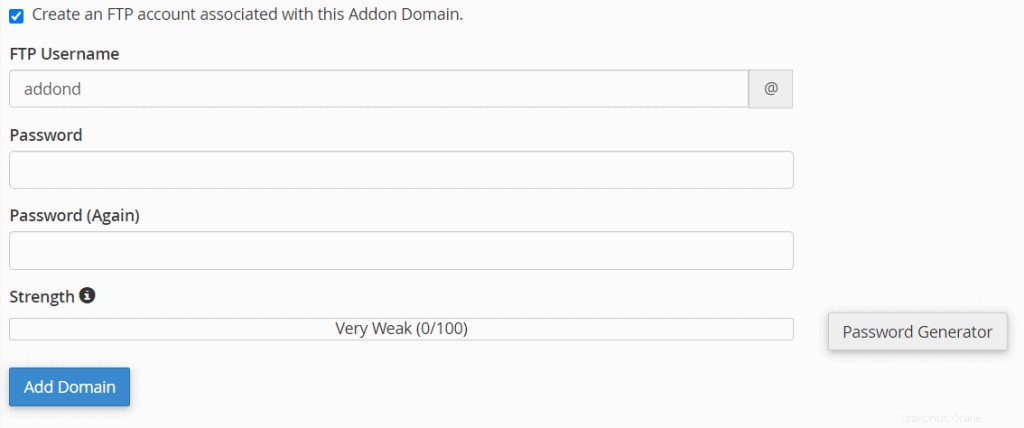
Après avoir coché la case, vous devrez renseigner les données qui vous permettront d'accéder au serveur via FTP. Le nom d'utilisateur est automatiquement créé en fonction du nom d'utilisateur cPanel, mais vous pouvez également le modifier. Vous êtes également invité à choisir un mot de passe.
Après avoir rempli tous les champs, cliquez sur Ajouter un domaine pour terminer la création du domaine supplémentaire.
Modifier les domaines supplémentaires
Si vous souhaitez modifier la racine de vos domaines complémentaires ou le dossier qui lui est associé, suivez simplement ces étapes.
Accédez à la section Domaines complémentaires cPanel, ici vous verrez les domaines complémentaires disponibles.
Localisez le domaine complémentaire que vous souhaitez modifier et cliquez sur l'icône en forme de crayon sous la racine du document, comme vous pouvez le voir ici :

Tapez le chemin du nouveau dossier que vous souhaitez associer au domaine supplémentaire et cliquez sur Modifier.
Redirection de domaine complémentaire
Dans la section Domaines complémentaires, vous pouvez également configurer la redirection de vos domaines complémentaires. Pour cela, cliquez sur Gérer la redirection comme vous le voyez indiqué dans cet écran :

Dans l'écran suivant, entrez l'adresse vers laquelle vous souhaitez rediriger le domaine et cliquez sur enregistrer.

Désactiver la redirection
Si vous souhaitez désactiver la redirection, cliquez sur Gérer la redirection puis sur le bouton désactiver la redirection.

Supprimer un domaine supplémentaire
Pour supprimer un domaine complémentaire, accédez à la section Domaines complémentaires et cliquez sur le bouton Supprimer que vous voyez à côté du domaine que vous souhaitez supprimer.

Comment créer un alias
Depuis la page principale de cPanel, faites défiler jusqu'à la section Domaines et cliquez sur Alias.

Dans le champ Domaine, vous devrez entrer le domaine que vous souhaitez utiliser comme alias puis rediriger vers votre site principal. Cliquez sur Ajouter un domaine pour confirmation.
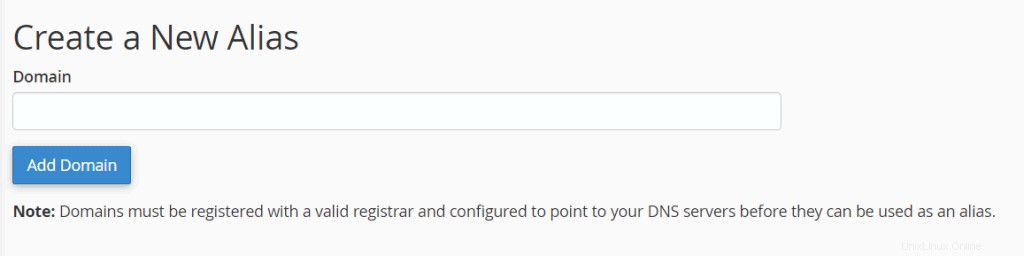
Comme je l'ai expliqué au début, vous pouvez définir comme domaines alias ceux que vous avez enregistrés.
Après avoir créé l'alias, vous devrez configurer les serveurs de noms de domaine pour qu'ils pointent vers le serveur. Vous pouvez suivre notre tutoriel pour modifier les serveurs de noms.
Supprimer un alias
Pour supprimer l'alias d'un domaine, accédez à la gestion des alias depuis la section Domaines de cPanel, localisez l'alias que vous souhaitez supprimer et cliquez sur le bouton Supprimer.
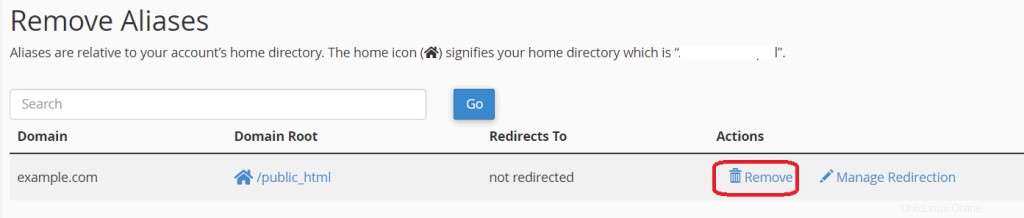
Dans la fenêtre suivante, vous devrez confirmer l'opération en cliquant sur Supprimer. N'oubliez pas que la suppression est définitive.